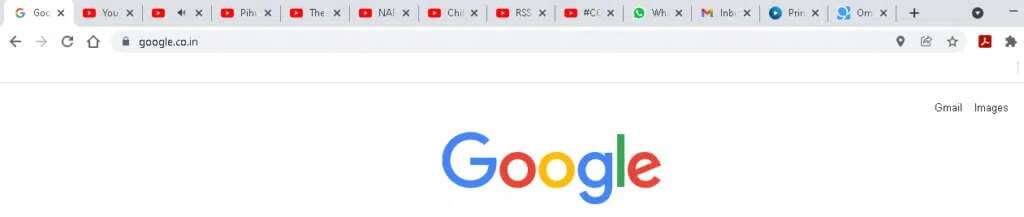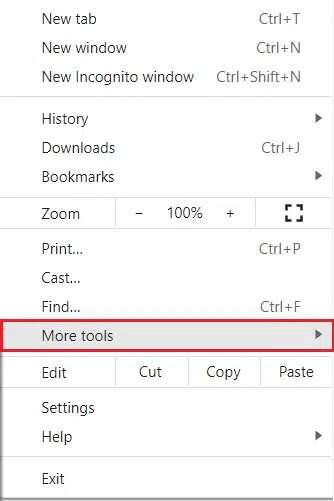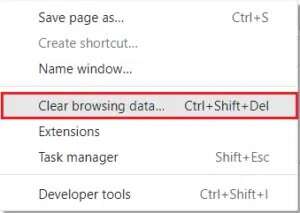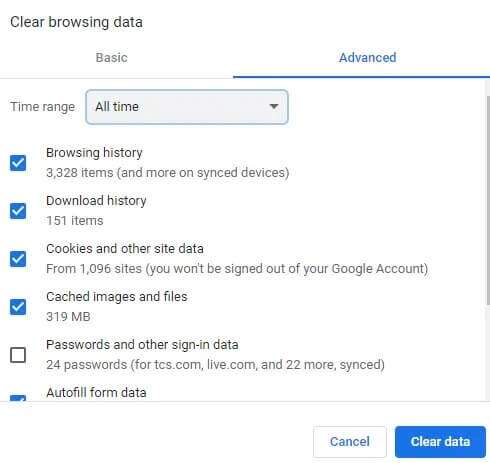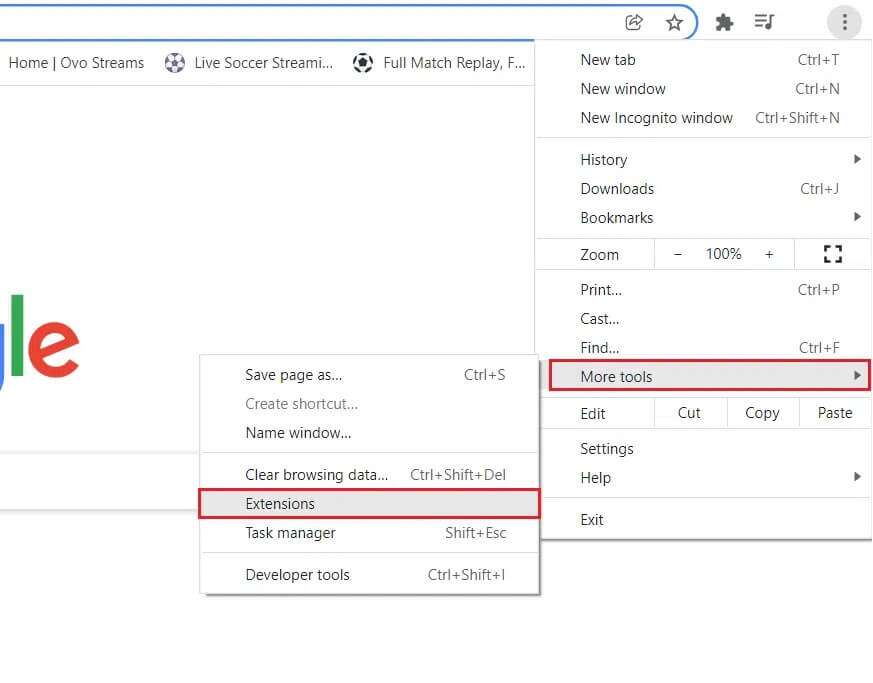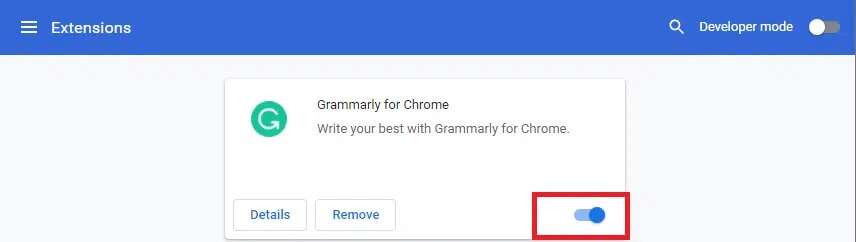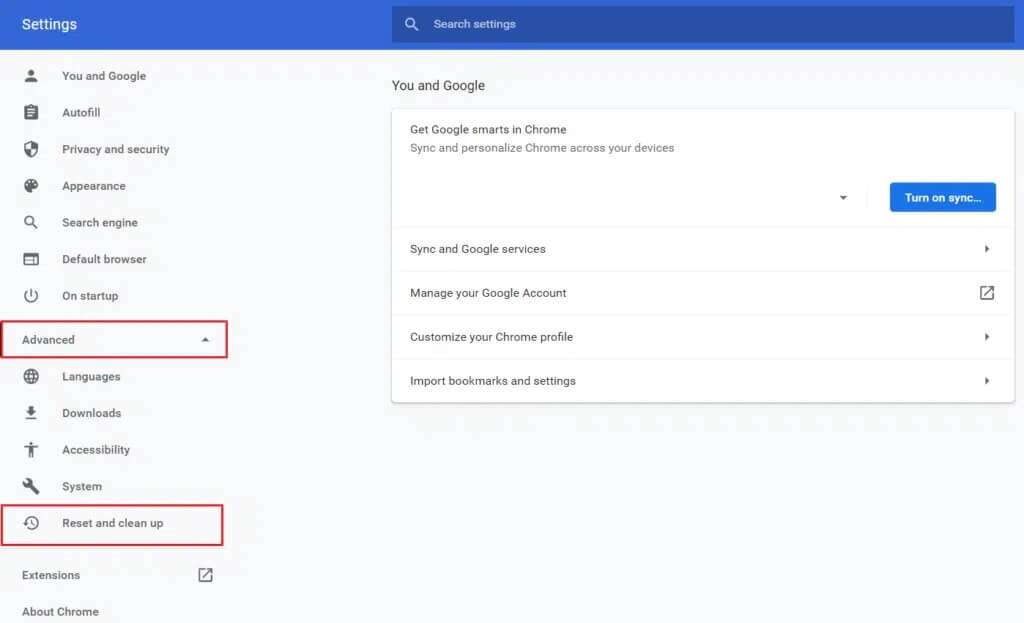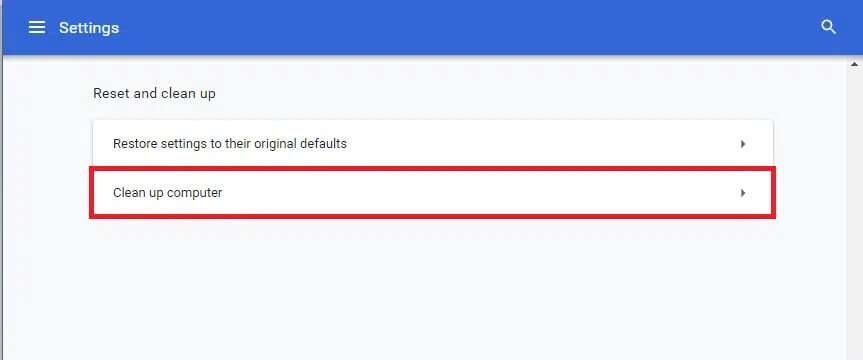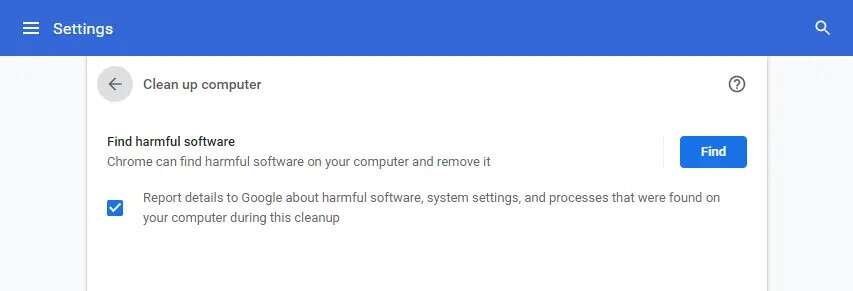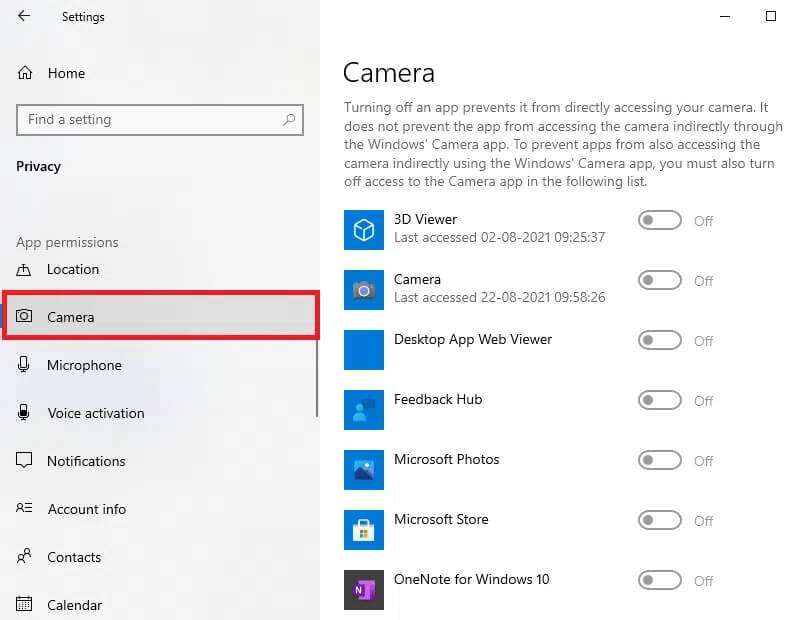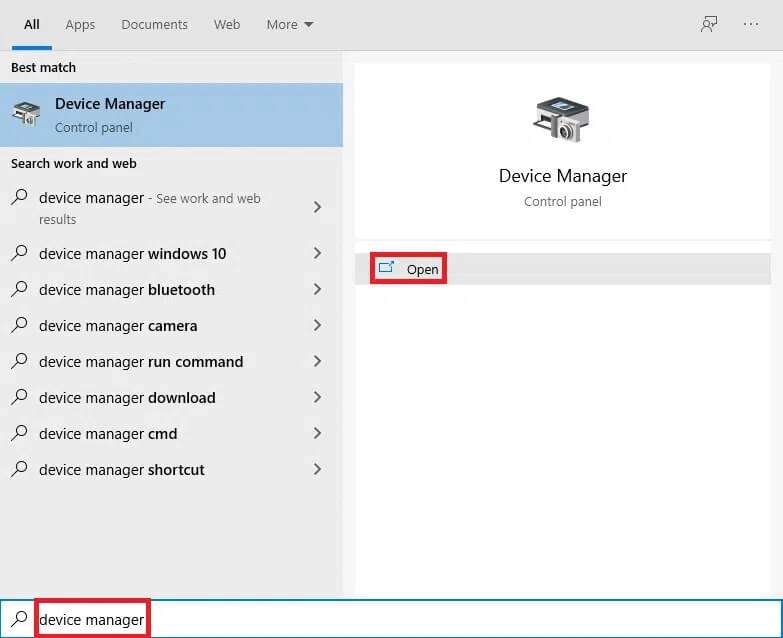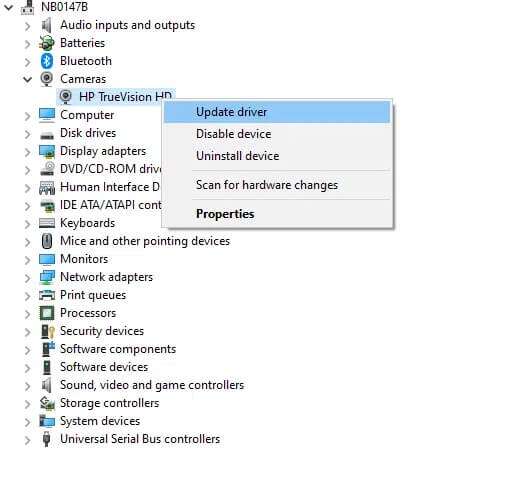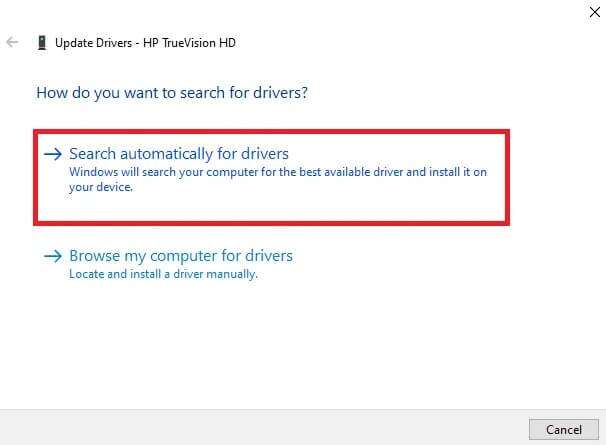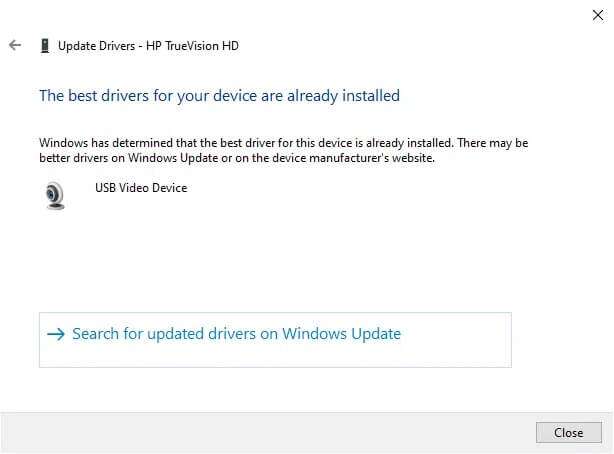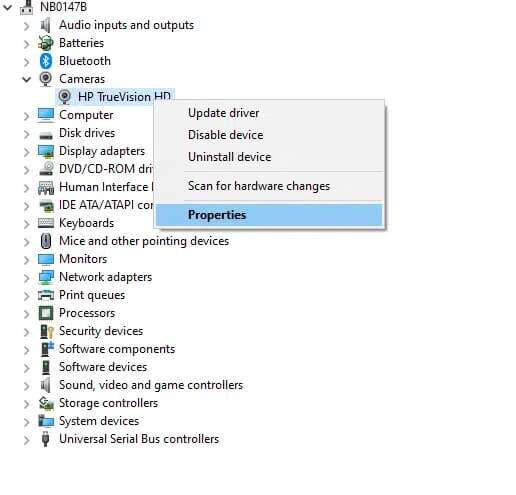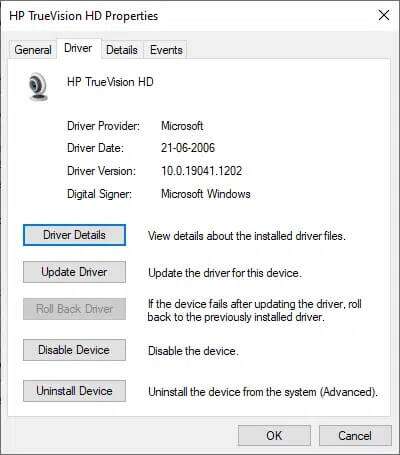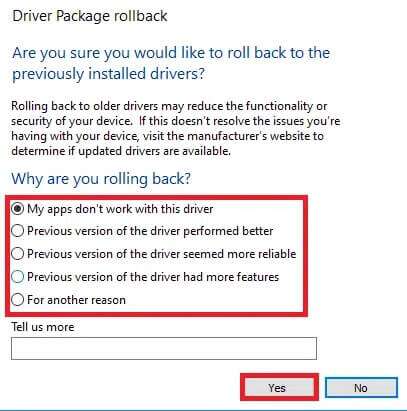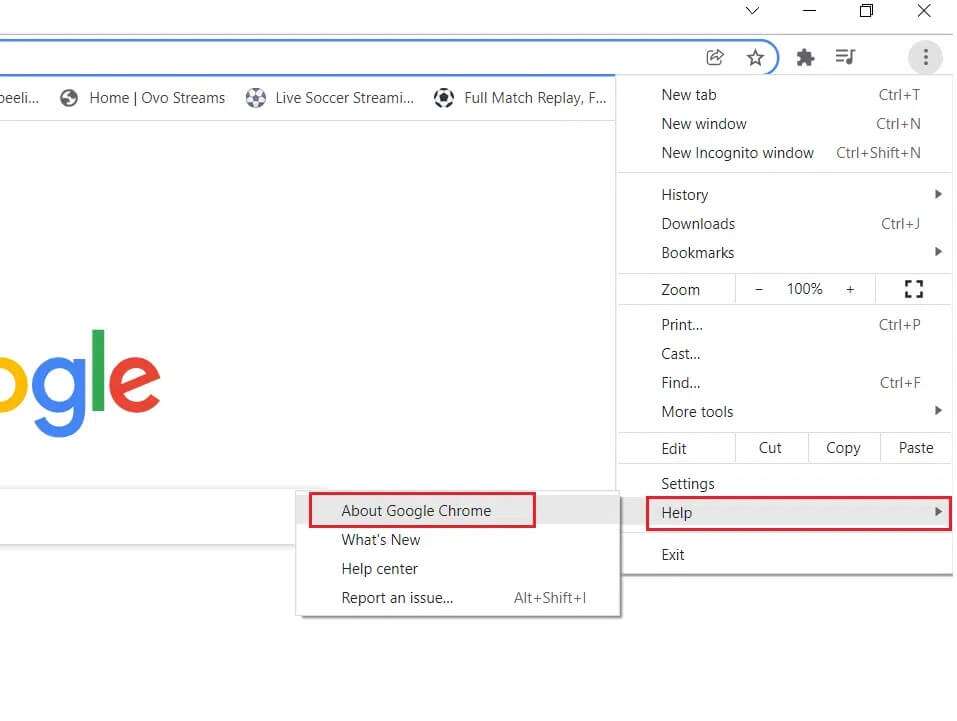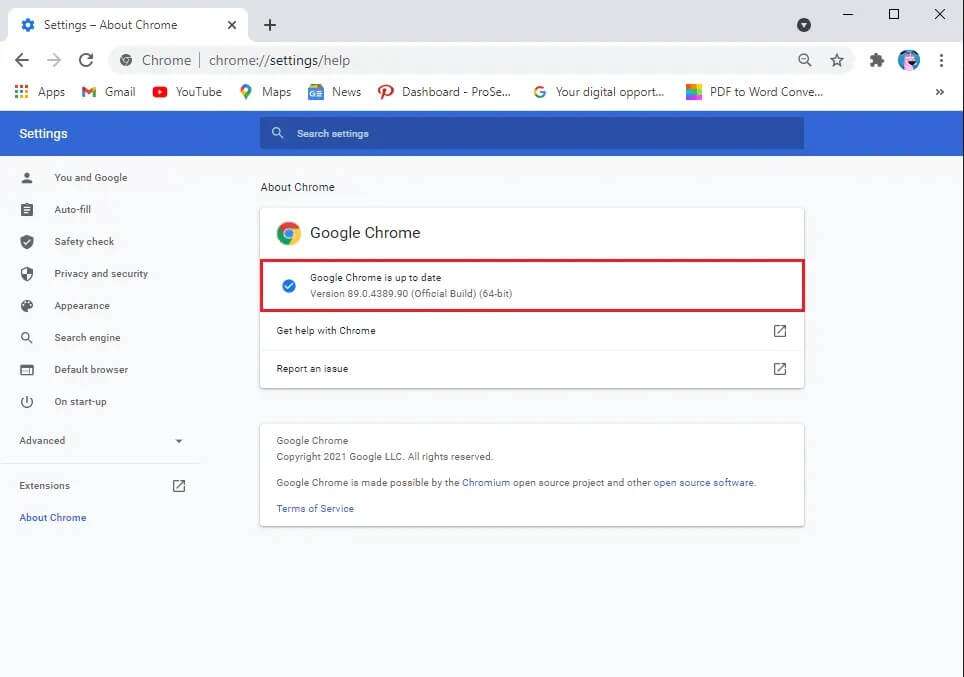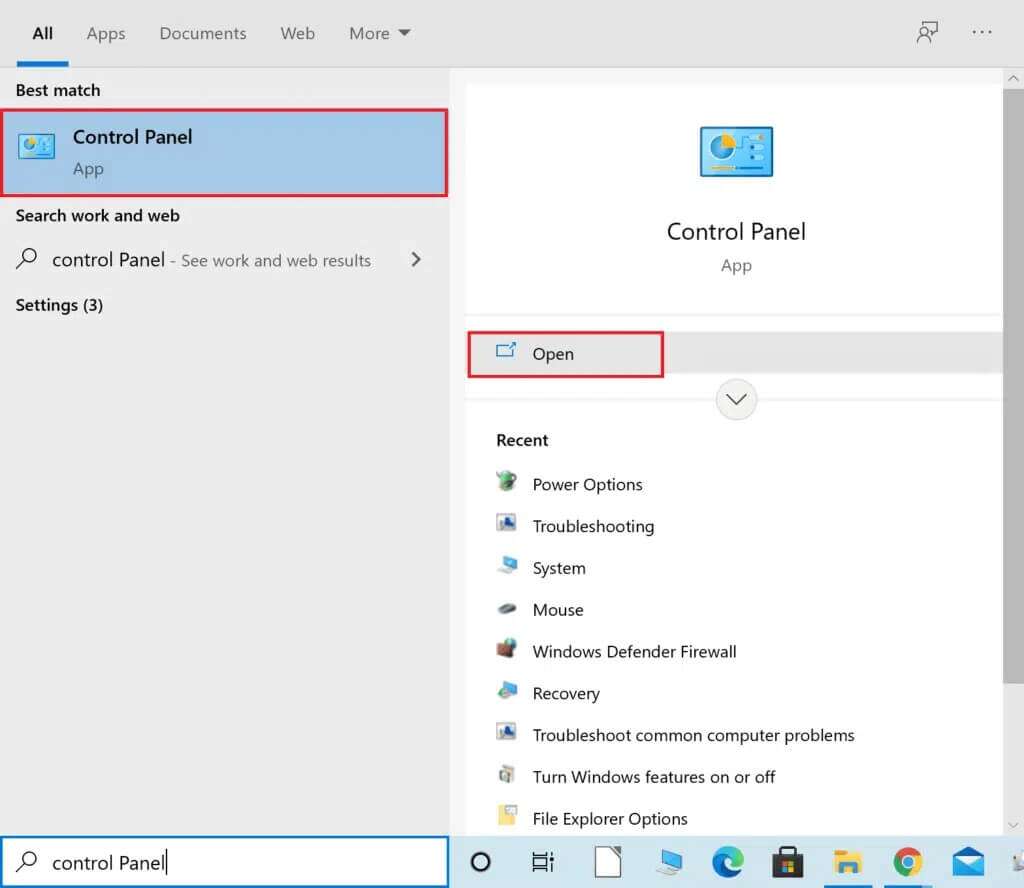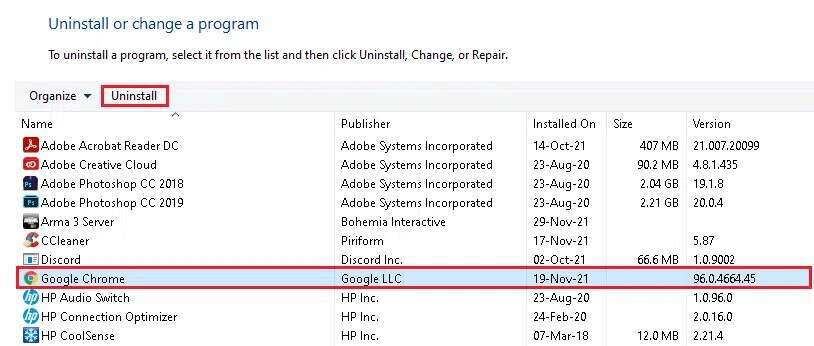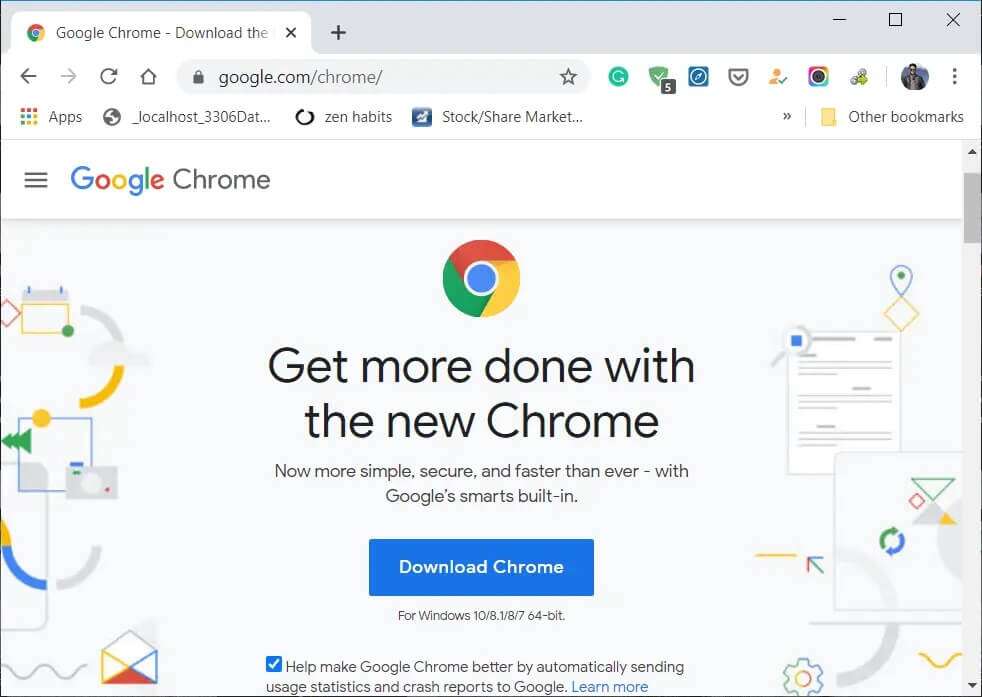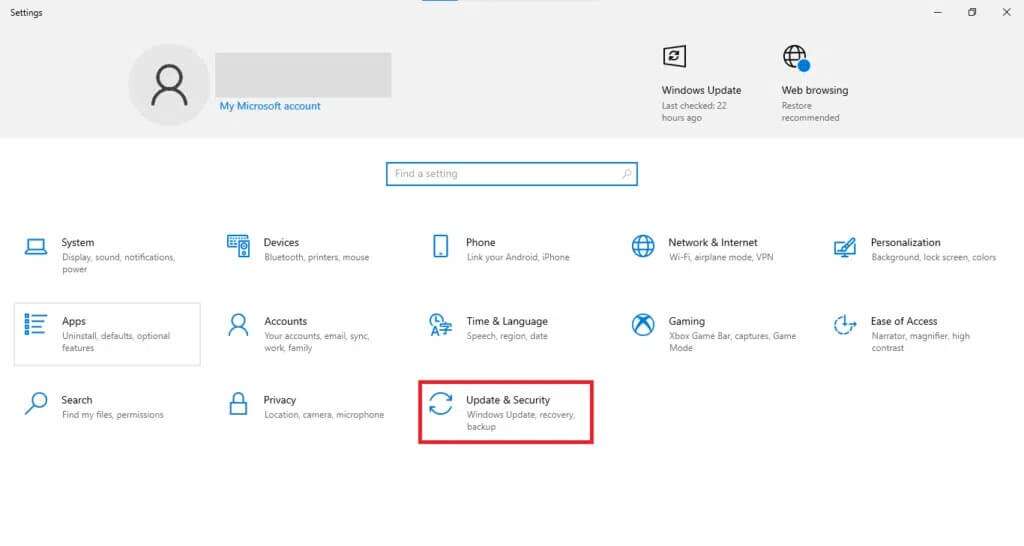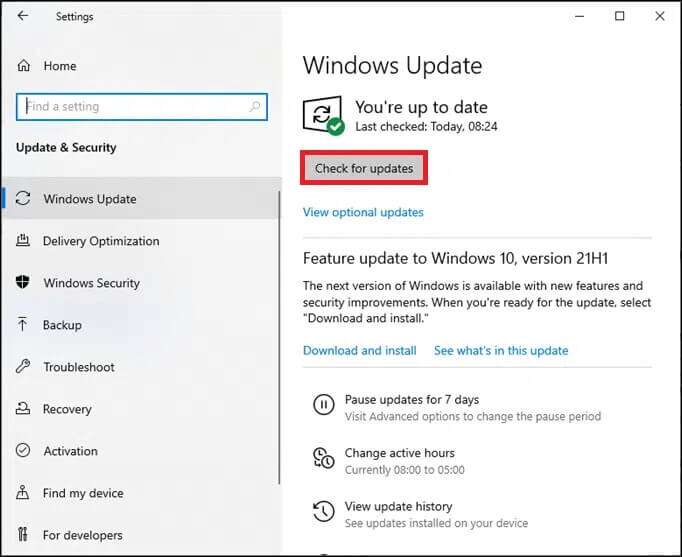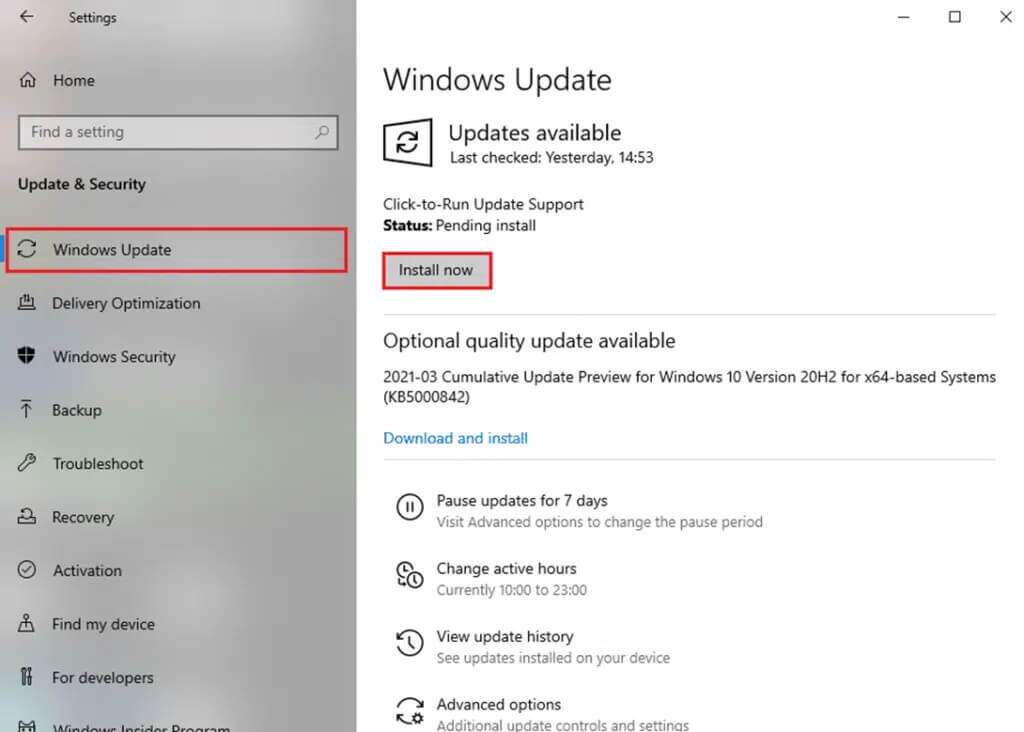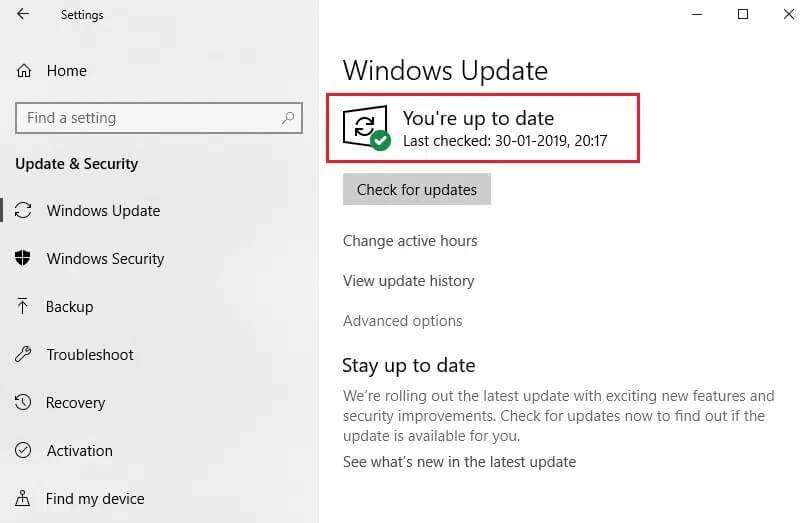Omegle 카메라가 작동하지 않는 문제를 해결하는 방법
Omegle은 비디오, 문자 메시지 또는 둘 다를 통해 온라인으로 임의의 사용자와 채팅할 수 있는 온라인 비디오 채팅 플랫폼입니다. 채팅 프로필 계정을 만들지 않고도 사람을 선택하고 일대일 채팅을 시작할 수 있습니다. Omegle에 로그인하면 공유한 주제의 관심사에 따라 낯선 사람과 짝을 이루게 됩니다. Omegle에 지정된 유일한 요구 사항은 화상 채팅을 위해 카메라에 액세스하는 것입니다. 그러나 많은 사용자가 Omegle 카메라가 작동하지 않는 문제에 직면하고 있습니다. 동일한 문제가 발생하는 경우 이 가이드는 Omegle 카메라가 작동하지 않는 문제를 해결하는 데 도움이 될 것입니다.
Omegle 카메라가 작동하지 않는 문제를 해결하는 방법
Omegle은 영국, 미국, 멕시코 및 인도에서 매우 인기가 있습니다.
- 공개할 필요가 없습니다 사이트의 개인 정보에 대해.
- Omegle의 연령 제한은 13세 이상. 단, 18세 미만 이용자는 보호자의 동의가 필요합니다.
많은 남용 사례에 대해 온라인에서 많은 논란이 있지만 많은 사용자는 여전히 Omegle에 참여하기로 선택합니다.
카메라 오류: 필요한 장치를 찾을 수 없음
이 오류가 발생하면 카메라가 비어있다 그러나 Skype, Messenger, Facebook 등과 같은 다른 웹사이트 및 앱에서는 여전히 작동할 수 있습니다. 다음과 같은 몇 가지 이유가 이 문제에 기여합니다.
- 일부 기능이 변경된 Google 정책 변경.
- 당시 다른 앱에서 카메라를 사용했습니다.
- 오래된 웹 브라우저.
- 손상된 브라우저 쿠키 및 캐시 데이터.
방법 XNUMX: 불필요한 탭 닫기
너무 많은 탭이 열려 있으면 브라우저와 컴퓨터 속도가 매우 느려집니다. 이 경우 컴퓨터가 정상적으로 작동하지 않아 앞서 언급한 문제가 발생합니다. 따라서 불필요한 탭을 모두 닫고 장치를 다시 시작하십시오.
방법 2: 브라우저의 캐시 및 쿠키 지우기
캐시와 쿠키는 브라우징 속도를 높여 인터넷 브라우징 경험을 향상시킵니다. 그러나 날이 갈수록 캐시와 쿠키의 크기가 커지고 디스크 공간이 소모되어 노트북에 다양한 문제가 발생합니다. 따라서 다음과 같이 Omegle 카메라 오류를 수정하려면 캐시와 쿠키를 지우십시오.
ملاحظة : 이 방법에서는 Chrome에서 캐시 및 쿠키를 지우는 단계를 설명합니다.
1. 열기 Google Chrome 클릭 점 XNUMX개 아이콘 , 보여진 바와 같이.
2. 옵션으로 이동 더 많은 도구.
3. 다음으로 인터넷 사용 정보 삭제 … 보여진 바와 같이.
4. 여기에서 선택 시간 범위 작업이 완료됩니다. 예를 들어 데이터를 완전히 삭제하려면 항상.
ملاحظة : 선택하십시오 쿠키 및 기타 사이트 데이터 및 상자 المخزنة مؤقتًا.
5. 다음으로 . 버튼을 클릭합니다. 데이터 지우기. 문제가 해결되었는지 확인합니다.
방법 XNUMX: 브라우저 확장 기능 비활성화
모든 탭을 닫았지만 여전히 문제가 발생하면 웹 브라우저에서 모든 확장 프로그램(예: Google Chrome)을 비활성화해 보십시오.
1. 켜다 구글 크롬 브라우저 클릭 점 XNUMX개 아이콘 보여진 바와 같이.
2. 여기에서 옵션을 선택하십시오 더 많은 도구.
3. 이제 추가 아래 그림과 같이.
4. 마지막으로종료 비활성화하려는 확장의 토글 스위치.
ملاحظة : Chrome용 Grammarly를 예로 보여 드렸습니다.
5. 반복하다 필요하지 않은 모든 무거운 애드온과 동일합니다. 해브라우저 업데이트 귀하의 계정을 확인하고 문제가 이제 해결되었는지 확인하십시오.
방법 XNUMX: 호환되지 않는 소프트웨어 제거
컴퓨터의 일부 호환되지 않는 소프트웨어로 인해 Omegle 카메라가 작동하지 않는 문제가 발생합니다. 이 문제는 완전히 제거하면 해결할 수 있습니다. 방법은 다음과 같습니다.
1. 켜다 Google Chrome 클릭 점 세 개 아이콘 이전과.
2. 클릭 설정 , 보여진 바와 같이.
3. 여기에서 고급 설정 오른쪽 창에서 옵션을 선택합니다. 재설정 및 청소.
4. 이제 옵션을 선택하십시오 컴퓨터 청소 아래 그림과 같이.
5. 여기에서 "찾다" Chrome에서 컴퓨터를 스캔하도록 허용하려면 맬웨어 검사.
6. 기다림 프로세스가 완료되고 수행될 때까지제거 Google 크롬에서 감지한 악성 코드입니다.
7. PC 다시 시작 Windows에서 문제가 해결되었는지 확인합니다.
방법 XNUMX: 카메라를 사용할 수 있는지 확인
Omegle에 액세스할 때 다른 앱이나 소프트웨어가 카메라를 동시에 사용하는 경우 Omegle 카메라가 작동하지 않는 문제에 직면하게 됩니다. 이 경우 브라우저에서 카메라 액세스 권한을 요청합니다. 카메라가 이미 PC의 다른 앱에서 사용 중이므로 권한이 자동으로 거부됩니다. 따라서 이러한 종류의 문제를 해결하려면 다음과 같이 설정을 통해 해당 소프트웨어의 카메라 기능을 끄십시오.
1. 두 개의 키를 길게 누릅니다. 윈도우 + I 함께 열어 설정.
2. 이제 옵션을 선택하십시오 은둔 , 보여진 바와 같이.
3. 아래로 스크롤하여 카메라 오른쪽 창에서
4. 스위치를 끕니다.모든 애플리케이션/소프트웨어 이내에 Microsoft Store에서 앱 선택 카메라 섹션에 액세스할 수 있는 사용자 아래 그림과 같이.
5. 마지막으로 전원을 켭니다. 웹 브라우저 귀하의 계정 및 로그인 오메가.
특정 앱으로 인해 Omegle 카메라가 작동하지 않는 오류가 계속 발생하면 Windows PC에서 해당 앱을 비활성화하거나 완전히 제거하여 해당 문제를 해결하십시오.
방법 6: 카메라 드라이버 업데이트 또는 복원
카메라 드라이버를 업데이트하거나 다운그레이드하여 이 문제를 해결할 수 있습니다.
옵션 1: 카메라 드라이버 업데이트
컴퓨터의 현재 카메라 드라이버가 오래되었거나 Omegle과 호환되지 않는 경우 논의된 문제에 직면하게 됩니다. 따라서 다음과 같이 드라이버를 업데이트하는 것이 좋습니다.
1. . 키를 누릅니다. Windows , 그리고 유형 기기 관리자 , 클릭 열기 위해.
2. 더블 클릭 카메라 그것을 확장합니다.
3. 오른쪽 클릭 카메라 드라이버 (처럼 HP TrueVision HD) 옵션을 선택합니다. 드라이버 업데이트.
4. 옵션 클릭 자동으로 드라이버 검색 드라이버 업데이트를 자동으로 설치하려면.
5 가. 이제 드라이버가 다음으로 업데이트됩니다. 최신 버전 , 업데이트되지 않은 경우. 컴퓨터를 다시 시작하고 다시 확인하십시오.
5 나. 이미 업데이트된 단계에 있는 경우 화면에 다음 메시지가 표시됩니다. 장치에 가장 적합한 드라이버가 이미 설치되어 있습니다.. 딸깍 하는 소리 닫기 창밖으로.
옵션 2: 카메라 드라이버 롤백
카메라가 제대로 작동하고 업데이트 후 충돌이 시작된 경우 네트워크 드라이버를 롤백하면 도움이 될 수 있습니다. 드라이버를 실행 취소하면 컴퓨터에 설치된 현재 드라이버가 삭제되고 이전 버전으로 교체됩니다. 이 프로세스는 드라이버 오류를 제거하고 잠재적으로 언급된 문제를 해결해야 합니다.
1. 이동 "기기 관리자" 그리고 확장 "카메라" 이전과 같이.
2. 오른쪽 클릭 카메라 드라이버 (처럼 HP TrueVision HD) 및 선택 형질.
3. 로 전환 드라이버 탭 버튼을 클릭합니다. 드라이버 롤백 (이전 드라이버 복원).
ملاحظة : 드라이버 롤백 옵션이 회색으로 표시되면 컴퓨터에 이전에 설치된 드라이버 파일이 없거나 업데이트되지 않았음을 나타냅니다. 이 경우 이 문서에서 설명하는 다른 방법을 시도해 보십시오.
4. 이유를 선택하십시오. "왜 머뭇거리세요?" 복구 창에서 드라이버 패키지 버튼을 클릭합니다. 부디 따라.
5. 마지막으로, 컴퓨터 다시 시작 롤백을 효과적으로 하려면.
방법 XNUMX: 웹 브라우저 업데이트
오래된 웹 브라우저를 사용하는 경우 Omegle의 향상된 기능이 지원되지 않습니다. 따라서 버그 및 브라우저 충돌을 수정하려면 최신 버전으로 업데이트하십시오.
ملاحظة : 이 방법에서는 Chrome 브라우저를 업데이트하는 단계에 대해 설명합니다. 다른 브라우저를 사용하는 경우 유사하게 업데이트하십시오.
1. 열기 Google Chrome 클릭 점 세 개 아이콘 이전과.
2. 이제 선택 "돕다" انقر فوق Google 크롬 정보 , 아래 그림과 같이.
3 가. 될거야 Google 크롬을 자동으로 업데이트 , 업데이트되지 않은 경우.
3b. 그렇지 않으면 메시지를 받게 됩니다 Chrome이 최신 상태입니다. 보여진 바와 같이.
4. 마지막으로 최신 버전의 웹 브라우저를 실행하여 Omegle 카메라 오류가 수정되었는지 확인합니다.
방법 XNUMX: 웹 브라우저 다시 설치
위의 방법이 도움이 되지 않으면 웹 브라우저를 다시 설치할 수 있습니다. 이렇게 하면 Omegle 카메라가 작동하지 않는 모든 검색 엔진 관련 문제, 업데이트 또는 기타 관련 문제가 해결됩니다.
1. . 키를 누릅니다. Windows , 그리고 유형 제어반 , 클릭 열기 위해.
2. 할표시 설정: > 작은 아이콘 انقر فوق 프로그램 및 기능 , 보여진 바와 같이.
3. 이제 선택 Google Chrome 옵션을 클릭하십시오 제거 아래 이미지와 같이.
4. 다음을 클릭하여 프롬프트를 확인합니다. "제거" 다시 한번.
5. 컴퓨터 다시 시작 제거 프로세스가 완료되면.
6. 이제 크롬 다운로드 웹페이지에서 Google Chrome.
7. 켜다 설정 파일 다운로드 및 팔로우 화면 지침 설치 프로세스를 완료하려면.
8. 켜다 웹 브라우저 그리고 Omegle 카메라가 작동하지 않는 문제가 이제 해결되었는지 확인하십시오.
방법 XNUMX: Windows 업데이트
위의 방법으로 Omegle 카메라가 작동하지 않는 문제가 해결되지 않으면 Windows PC에 오류가 있을 가능성이 있습니다. 따라서 컴퓨터가 업데이트된 버전을 사용하고 있는지 항상 확인하십시오. 그렇지 않으면 컴퓨터의 파일이 Omegle 파일과 호환되지 않아 Omegle 카메라가 작동하지 않습니다.
1. 내 키를 누릅니다. 윈도우 + I 함께 열어 설정.
2. 이제 선택 업데이트 및 보안.
3. 클릭 업데이트 확인 오른쪽 패널에서.
4A. 딸깍 하는 소리 지금 설치 사용 가능한 최신 업데이트를 다운로드하여 설치합니다. 다음으로 재부팅 이제 업데이트를 적용합니다.
4 나. 장치가 이미 최신 상태인 경우 메시지가 표시됩니다. 당신은 최신입니다.
방법 XNUMX: 다른 브라우저로 전환
Google 크롬 사용자이고 위의 모든 방법을 시도한 후에도 언급된 문제에 대한 해결책을 얻지 못한다면 가장 좋은 방법은 브라우저를 전환하는 것입니다.
- 최근 Google의 정책 설명이 변경되어 HTTPS를 통한 웹캠과 마이크만 허용할 수 있습니다. 에 대한 가이드 읽기 Chrome에서 HTTPS를 통한 DNS를 활성화하는 방법 하기 위해서.
- 또는 다음과 같은 다른 브라우저를 사용해보십시오. 파이어 폭스 أو Microsoft Edge. 그들은 아직 그러한 정책이 없으며 확실히 시도해 볼 수 있습니다. 브라우저를 전환한 후 카메라를 켜고 문제가 해결되었는지 확인합니다.
관련 문제
Omegle 카메라가 작동하지 않는 문제와 관련된 다른 많은 문제가 있습니다. 이 문서에서 설명하는 문제 해결 방법을 사용하여 이러한 모든 문제도 해결할 수 있습니다.
- Windows 10에서 Omegle 카메라가 작동하지 않음: Omegle Omegle 웹 사이트에 로그인할 때 이 문제가 발생합니다. 컴퓨터의 호환성 문제 또는 오류가 문제의 원인이 될 수 있습니다. 따라서 Windows 운영 체제와 웹 브라우저를 업데이트하십시오.
- Omegle 카메라를 찾을 수 없음 오류: 액세스 권한이 장치의 타사 앱에 의해 차단된 경우 Omegle이 카메라를 감지하지 못하는 경우가 있어 앞서 언급한 오류가 발생합니다. 설정으로 이동하여 접근 권한을 차단하는 응용 프로그램/프로그램을 비활성화하십시오. 또한 이 문제를 제거하려면 카메라 드라이버나 웹캠 드라이버를 업데이트하십시오.
- Omegle 카메라는 다른 사람에게 배송되지 않습니다: 이 문제가 발생하면 브라우저가 범인입니다. 여기서는 상대방이 카메라에 문제가 없어도 그 사람의 카메라 뷰를 볼 수 없습니다. 브라우저를 새로 고치고 인터넷 사용 기록과 쿠키를 지워 문제를 해결하세요.
- Chrome에서 Omegle이 작동하지 않음: Chrome 문제에서 Omegle이 작동하지 않는 문제가 발생하면 대신 웹 브라우저를 전환해 보세요.
- Omegle 비디오가 작동하지 않음: 이 문제가 발생하면 영상 채팅을 할 수 없습니다. 이 경우 Windows 운영 체제를 업데이트하십시오.
이 가이드가 도움이 되었기를 바라며 시스템에서 Omegle 카메라가 작동하지 않는 문제를 해결할 수 있기를 바랍니다. 어떤 방법이 가장 적합한지 알려주십시오. 또한 이 기사와 관련하여 질문/제안 사항이 있으면 댓글 섹션에 자유롭게 남겨주세요.